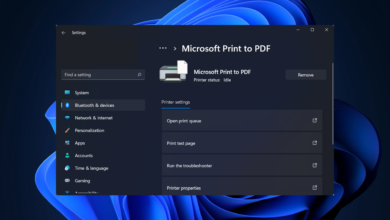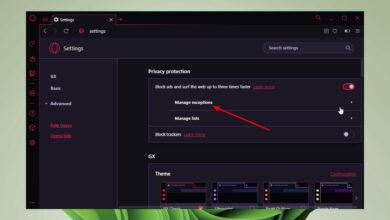9 formas de arreglar el lanzador de Paradox cuando no funciona
- Paradox Launcher es un lanzador de juegos que se requiere para ejecutar ciertos juegos publicados por Paradox Interactive.
- Por varias razones, es posible que esta aplicación no funcione correctamente en su computadora.
- Para solucionar fácilmente la mayoría de los problemas de Paradox Launcher, puede seguir los pasos de este artículo. Por ejemplo, es posible que deba salir de los procesos en segundo plano.
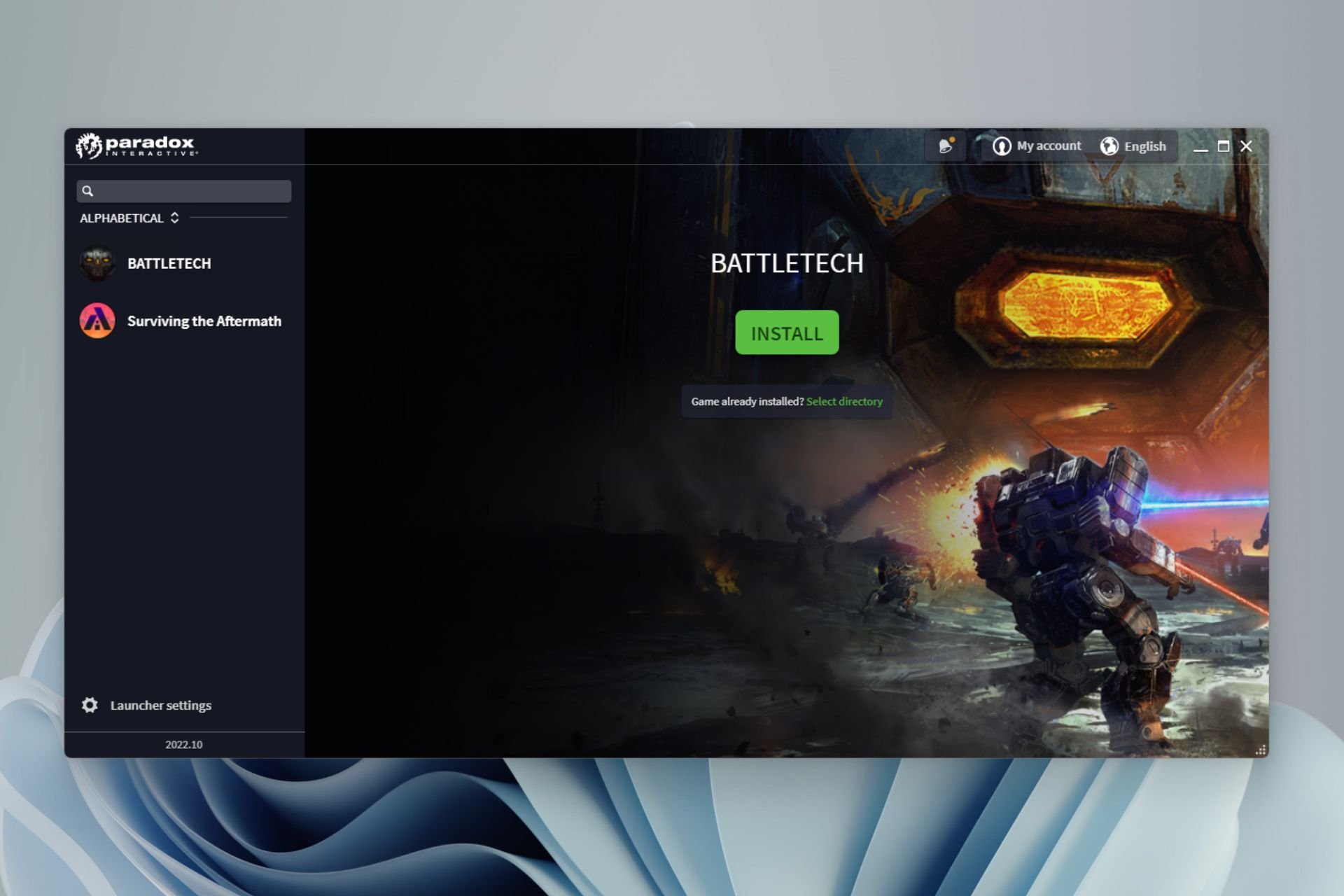
XINSTALAR HACIENDO CLIC EN DESCARGAR ARCHIVO
¿Paradox Launcher no funciona en tu computadora? Si es así, tenemos soluciones para solucionar los problemas más comunes de PDX Launcher. Este artículo los describirá uno por uno.
Se requiere este lanzador de juegos para jugar ciertos juegos de Paradox Interactive. No importa dónde hayas comprado esos títulos; necesitará PDX Launcher para ejecutarlos. Si está interesado, puede leer la revisión de Paradox Launcher.
El problema comienza cuando experimenta problemas al abrir o usar Paradox Launcher. No te preocupes. Después de hacer algunos análisis, encontramos algunos de los problemas más comunes con esta aplicación.
Este artículo contiene las soluciones más efectivas para cada uno de estos problemas.
¿Por qué Paradox Launcher no funciona?
Es posible que PDX Launcher no funcione correctamente por varios motivos. Incluye lo siguiente:
- Proceso en segundo plano activo que ejecuta una versión diferente de este lanzador: Dichos procesos están en conflicto con el lanzador, así que verifíquelos y finalice el proceso.
- Servicio o aplicación de terceros: Se encontraron algunos programas de terceros que impiden que se ejecute Paradox Launcher.
- Firewall o programa antivirus: Es posible que su antivirus o firewall o firewall de terceros esté bloqueando los intentos de Paradox Launcher.
- Componentes corruptos: Si faltan los archivos relevantes necesarios para ejecutar el instalador o aquellos que proporcionan el entorno óptimo, es posible que experimente problemas al ejecutar el iniciador de Paradox.
¿Cómo soluciono Paradox Launcher cuando no funciona?
1. El instalador de Paradox Launcher V2 deja de responder
1.1 Salir de un proceso en segundo plano
- la prensa CONTROL + Otro + Supr en su teclado y vaya al Administrador de tareas.
- Haga clic en El lanzador de paradojas proceso y luego haga clic en terminar la tarea.
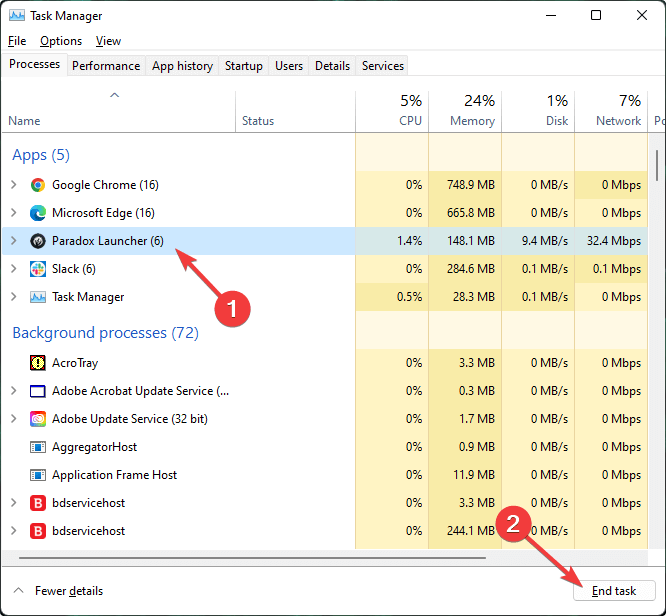
1.2 Reinicia tu computadora
- Abierto Menu de inicio.
- Haga clic en el icono de encendido y luego elija Reiniciar.
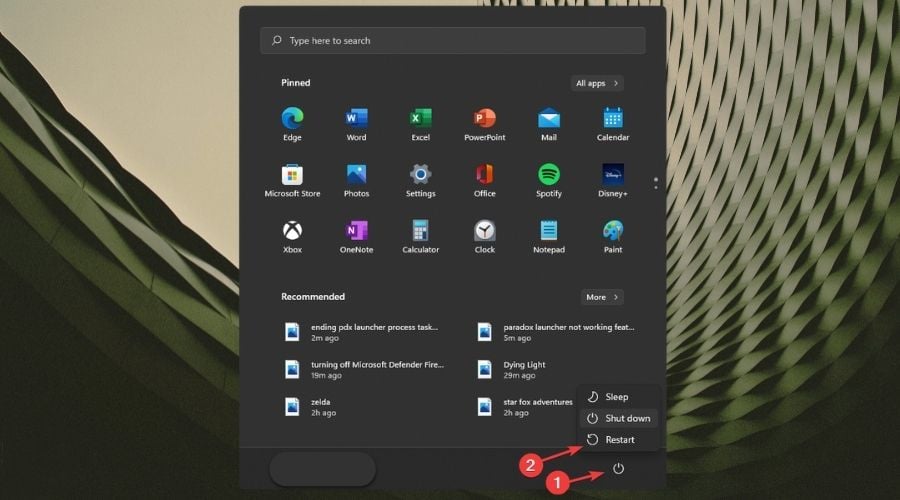
1.3 Vuelva a descargar el archivo de instalación
- Ir a Página de descarga del lanzador PDX.
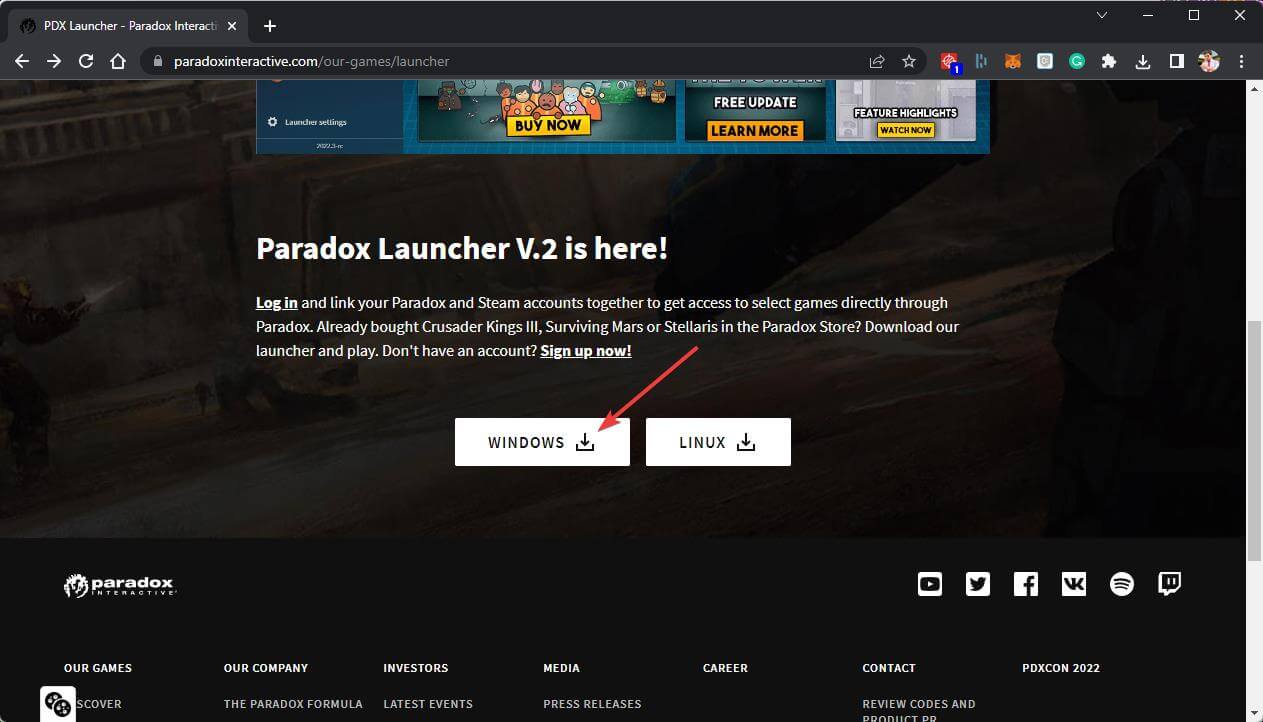
- Descargue el instalador correcto.
- Intenta instalarlo de nuevo.
2. Paradox Launcher v2 no se instala
2.1 Reinicia tu computadora
Un reinicio es una buena manera de solucionar problemas comunes de la computadora. Para hacer esto, siéntase libre de seguir los pasos del método 1.2.
2.2 Instalar en modo de inicio limpio
- Abierto Menu de iniciotipo MSConfig y golpear ingresar.
- Ir a Servicios pestaña.
- Échale un vistazo Esconder todos los servicios de Microsoft y haga clic en Desactivar todo.
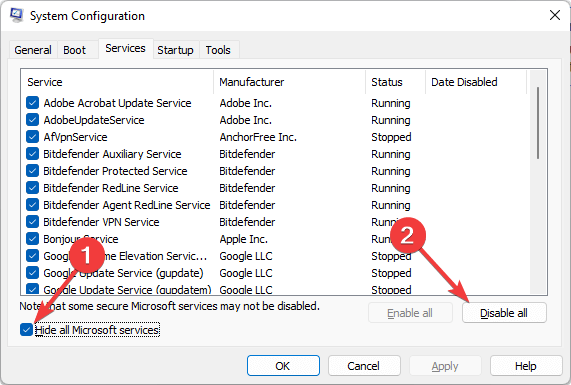
- Haga clic en aplicar y Bien.
- Reinicia tu computadora.
- Intente instalar Paradox Launcher V2.
Después de la instalación, deshaga los cambios realizados.
3. Paradox Launcher V2 no abre
3.1 Cierra cualquier otro juego/lanzador activo
Si tiene juegos u otros lanzadores ejecutándose en segundo plano, esto puede impedir que Paradox Launcher funcione correctamente. Entonces, antes de abrir esta aplicación, debe cerrar cualquier otro juego y lanzador de juegos.
3.2 Terminación del proceso en segundo plano relacionado con PDX Launcher
Si hay procesos en segundo plano relacionados con este lanzador, es posible que tenga dificultades para abrirlo. Por lo tanto, asegúrese de que ningún servicio asociado se esté ejecutando activamente en segundo plano.
Para detener cualquier servicio, siga los mismos pasos que el método 1.1.
3.3 Desinstale todos los juegos que contengan PDX Launcher incorporado
- Abre cualquier lanzador de juegos como Vapor.
- Haz clic derecho en el juego instalado y elige DESINSTALAR.
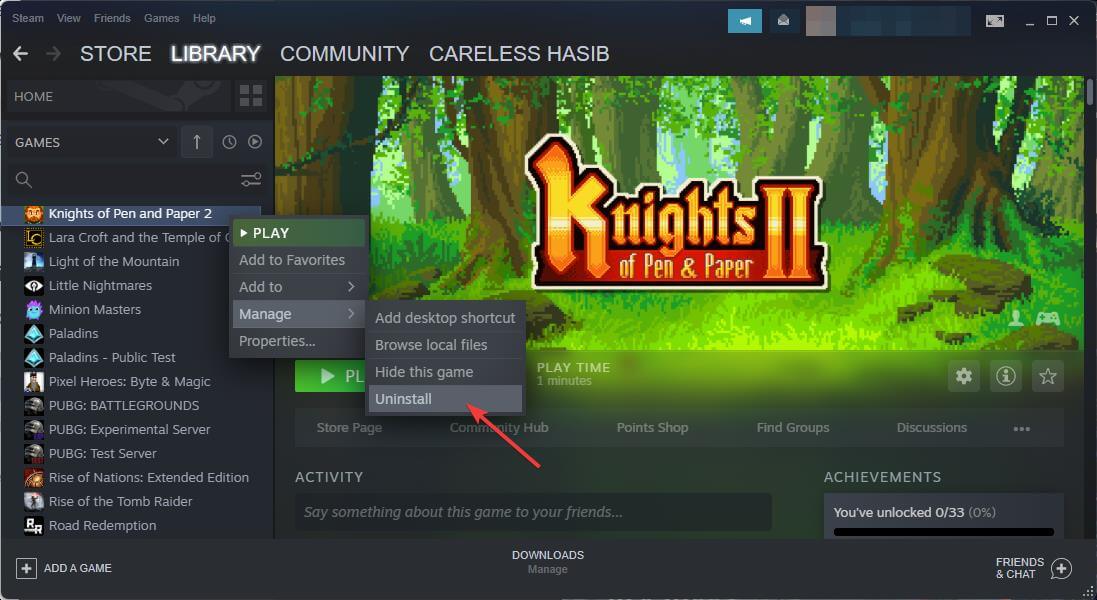
Si tiene juegos en otras plataformas, como Steam, que tienen un lanzador PDX incorporado, tenga en cuenta que esa versión del lanzador es diferente. Sin embargo, si tiene un proceso en segundo plano activo, el lanzador principal de PDX le mostrará varios problemas.
Por lo tanto, para arreglar Paradox Launcher que no se abre o no funciona, debe desinstalar estos juegos.
4. Paradox Launcher V2 deja de responder
Si PDX Launcher deja de responder, debe reiniciar su computadora y ver si eso ayuda. También considere abrirlo en modo de inicio limpio como se muestra en el método 2.2. Si es necesario, también puedes reinstalar el juego con la última versión.
5. Paradox Launcher no puede encontrar juegos
5.1 Cerrar sesión y volver a iniciar sesión
- Abierto El lanzador de paradojas.
- Haga clic en mi cuenta.
- Elegir desconectar.
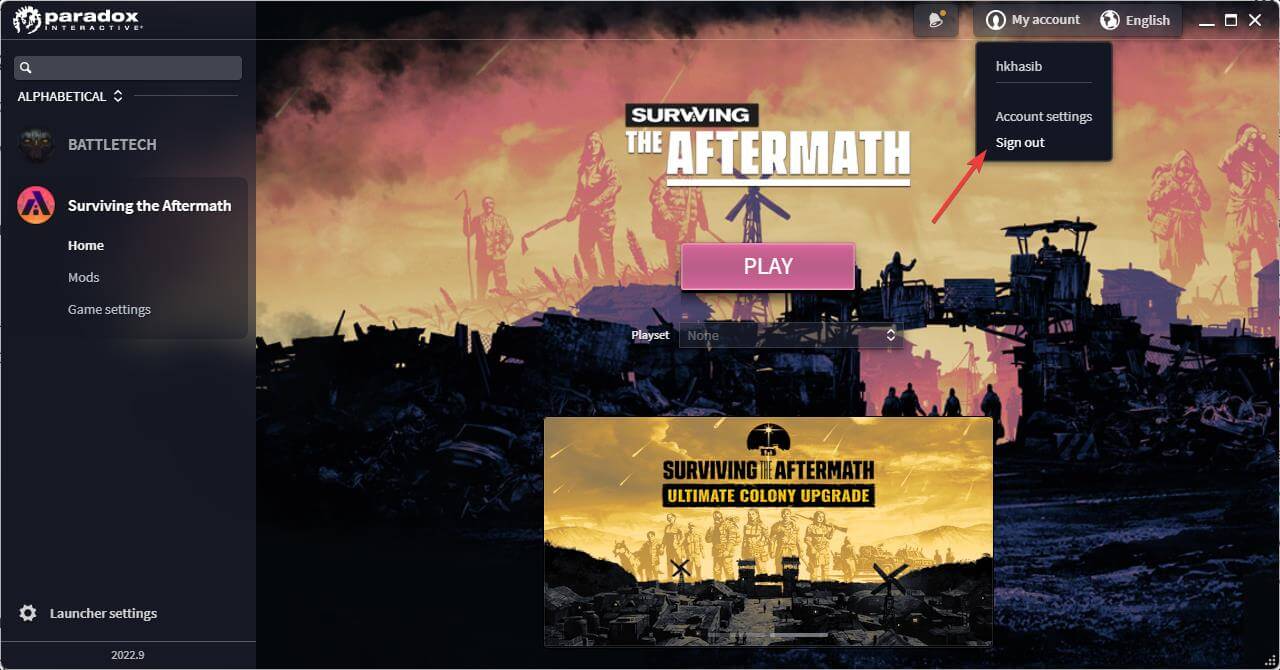
- Ahora inicie sesión de nuevo.
5.2 Comprobar si los juegos están en la web
- A por ello Página de inicio de sesión de Paradox e inicie sesión con sus credenciales.
- Ahora en Juegos pestaña, deberías ver todos los juegos. Si no, algo anda mal.
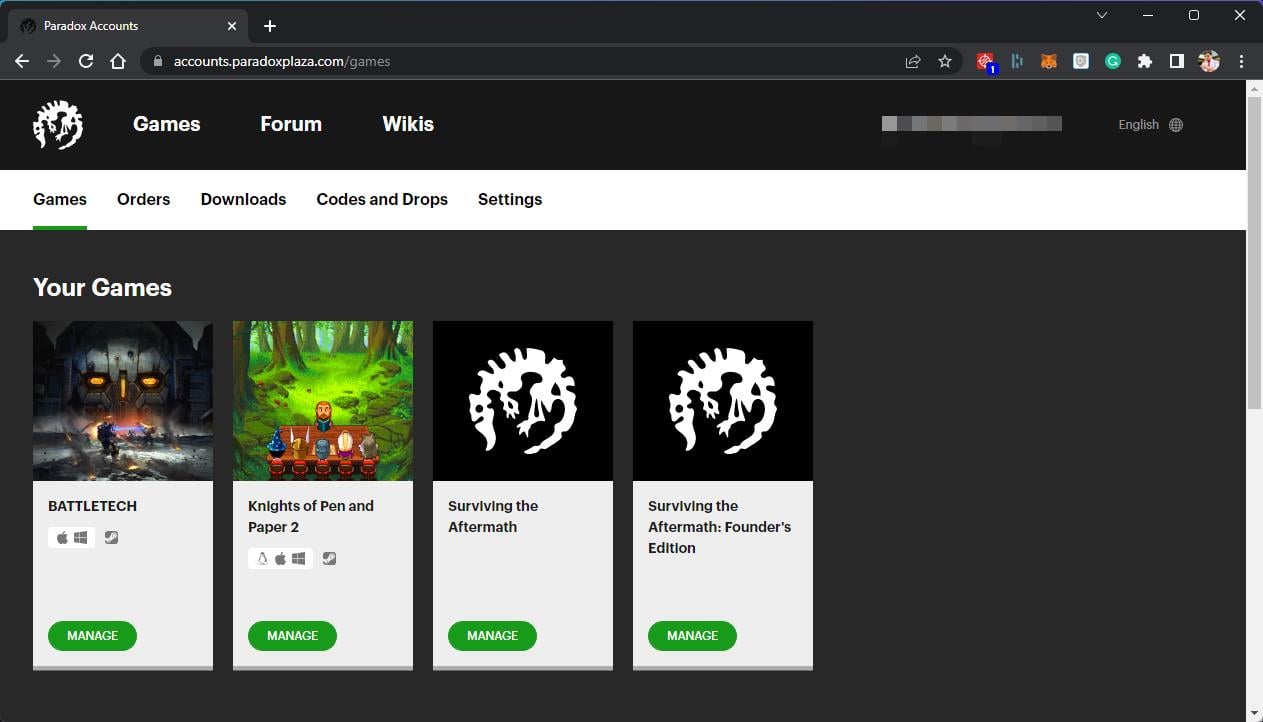
Si no ve sus juegos en la web de PDX, puede ser porque está usando una cuenta diferente. Trate de comprobar. Puede ponerse en contacto con el equipo de soporte de Paradox Launcher si es la misma cuenta.
5.3 Espera
A veces, los juegos recién comprados pueden no aparecer tanto en el iniciador como en la web. Es posible que deba esperar 24 horas si el servidor está ocupado. Por lo tanto, tenga paciencia y vea qué sucede.
6. Paradox Launcher no se puede actualizar
6.1 Reiniciar la aplicación
Algunos problemas de la PC son difíciles de solucionar, especialmente cuando se trata de repositorios corruptos o archivos de Windows que faltan. Si tiene problemas para corregir un error, es posible que su sistema esté parcialmente dañado.
Le recomendamos que instale Restoro, una herramienta que escaneará su máquina e identificará cuál es la falla.
Haga clic aquí para descargar e iniciar la reparación.
Si tiene problemas de actualización en PDX Launcher, lo primero que debe hacer es cerrar el lanzador. Luego ábrelo de nuevo. Luego intente actualizar y ver si ayuda.
6.2 Deshabilitar el cortafuegos
- Abierto Menu de iniciobuscar Seguridad de Windows o Seguridad de Windows Defender y ábrelo.
- Ir a Cortafuegos y protección de red pestaña.
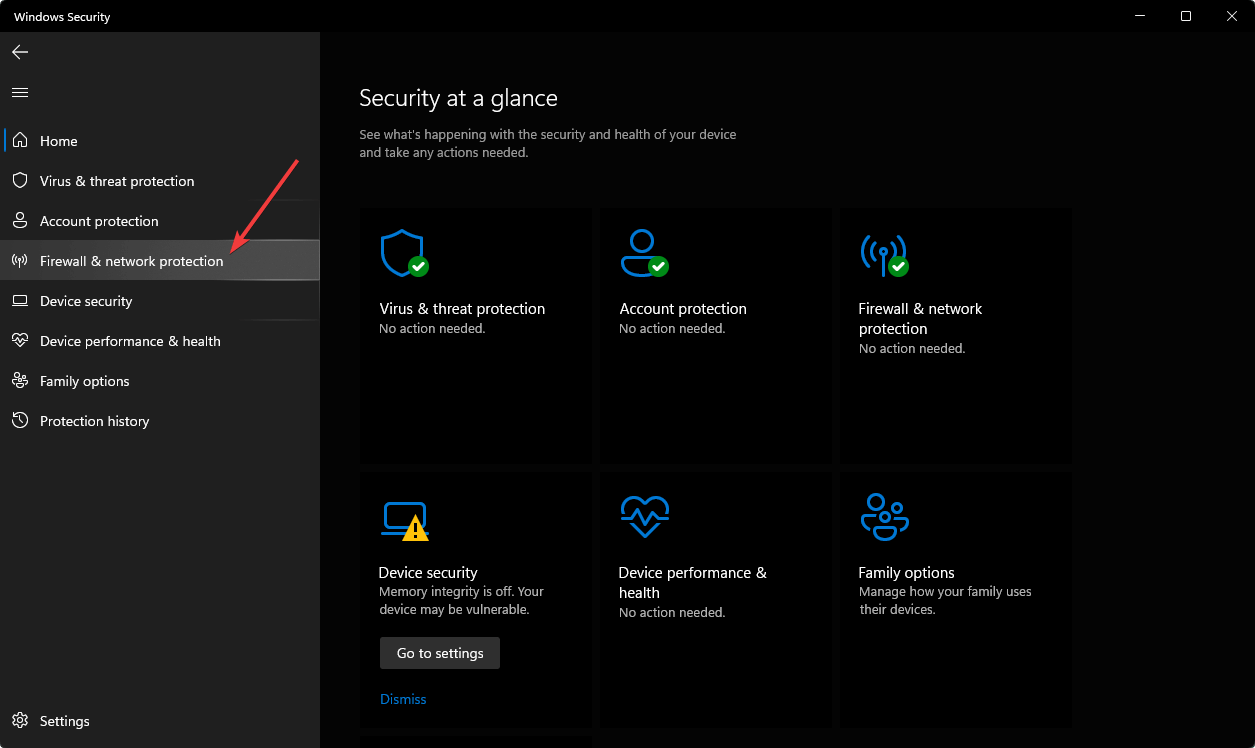
- Ir a Red privada.
- Apague el firewall como se muestra en la captura de pantalla.
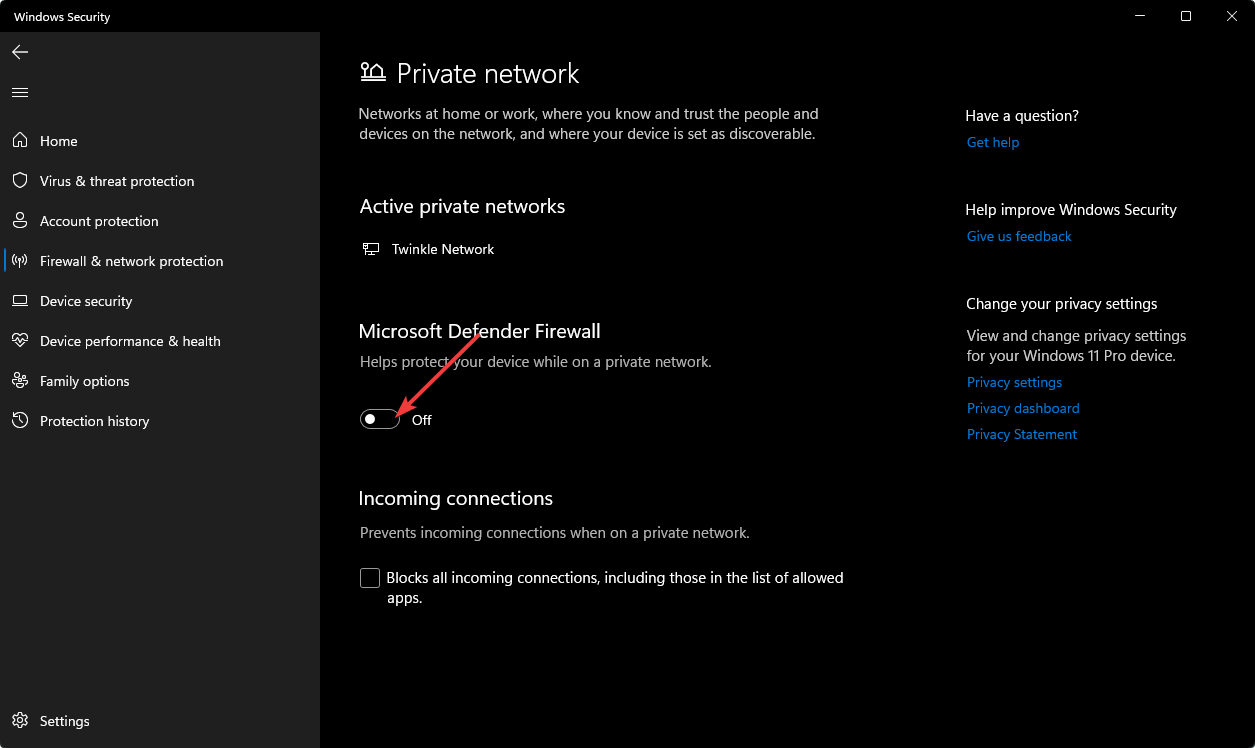
- Vuelve atrás y haz lo mismo para Red pública también.
6.3 Reinstalar con la última versión
- la prensa Victoria + I abrir Configuración de Windows.
- Ir a Aplicaciones y haga clic en Aplicaciones y características.
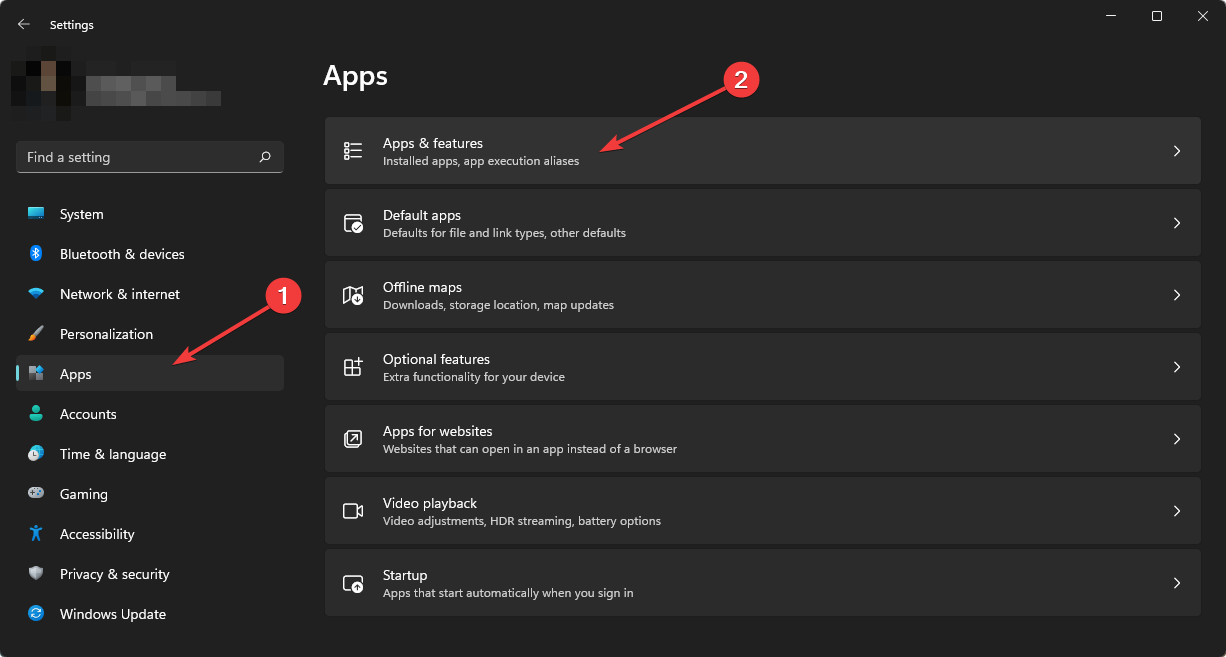
- Buscando El lanzador de paradojas.
- Haga clic en los tres puntos verticales y luego elija DESINSTALAR.
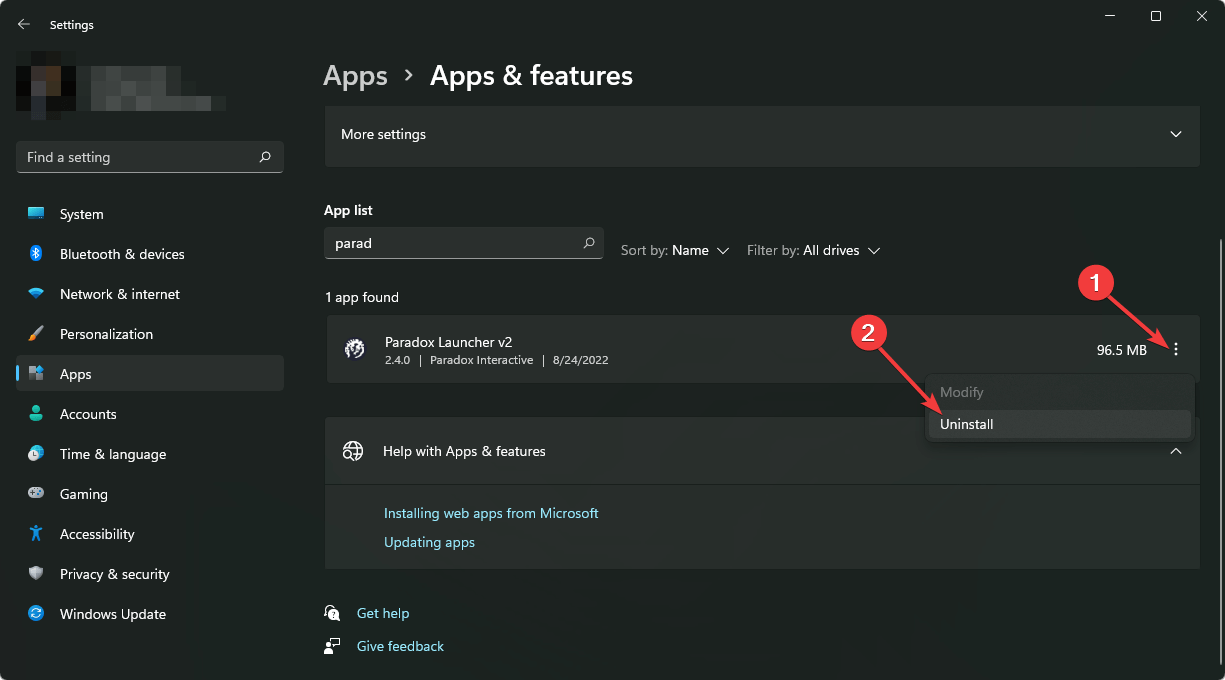
- Ahora, descargue e instale el último PDX Launcher como se muestra en el método 1.3.
Para desinstalar Paradox Launcher por completo y eliminar cualquier resto, sugerimos usar CClimpiador. También puede hacer más cosas, como reparar el registro, eliminar archivos temporales y aumentar el rendimiento de su computadora.
7. Congelación de Paradox Launcher
7.1 Actualizar
- Abra el lanzador de Paradox.
- Ir a ajustes.
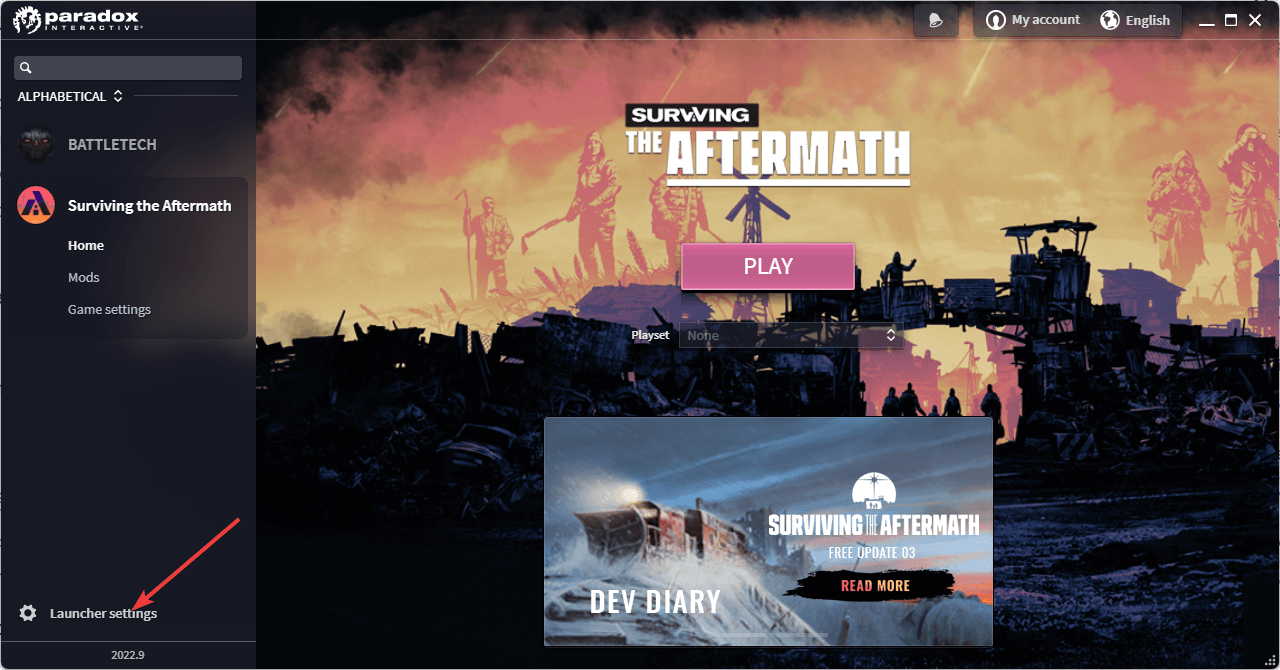
- La actualización debería comenzar automáticamente.
- Una vez finalizado el proceso, haga clic en Reiniciar para completar la actualización.
Si tiene problemas para actualizar esta aplicación, puede seguir los pasos del método 2. La actualización corregirá cualquier error conocido que solucionará el problema de congelación.
7.2 Prueba en modo de inicio limpio
A menudo, los servicios de terceros pueden interferir con el proceso de actualización. Por lo tanto, tratar de actualizar en modo de inicio limpio puede ayudar. Para más detalles, puede seguir el método 2.2
7.3 Reinstalación
Si el problema persiste, puede considerar reinstalar el iniciador con la última versión.
8. La actualización de Paradox Launcher se está descargando
Este problema es similar al problema mencionado en el Método 6. Entonces, los pasos dados en ese método también se aplican a este problema. Además, puede desactivar el cortafuegos.
9. Excepción no detectada del lanzador de Paradox
Si ocurre una excepción no detectada en Paradox Launcher, le sugerimos que lo reinstale con la última versión. Sin embargo, asegúrese de desinstalar todos los juegos instalados con este lanzador antes de continuar.
¿Cómo evito Paradox Launcher?
Si desea jugar juegos en Steam u otras plataformas sin abrir Paradox Launcher, es posible siguiendo algunos pasos técnicos.
Para omitir Paradox Launcher, debe seguir pasos específicos para ciertos juegos. Pero, lo primero es desinstalar PDX Launcher de su computadora.
Después de eso, puede navegar por la carpeta del juego, crear un archivo por lotes e ingresar comandos específicos allí. Para dicho archivo, puede crear un nuevo archivo de texto y cambiar la extensión del archivo. Por ejemplo, de archivo.txt a archivo.bat.
Para su comodidad, el nombre del archivo por lotes debe coincidir con el nombre del juego. Este orden puede variar para diferentes juegos. Por lo general, el orden podría ser así:
game.bat %command%
Debe reemplazar game.exe con el nombre del archivo del juego, como Cities.bat, Aftermath64.bat, etc.
Una vez hecho esto, debe integrar el archivo por lotes con Steam. Todo el proceso puede parecer muy complicado, pero no lo es.
Y antes de ir, consulte algunos consejos y trucos rápidos para optimizar Windows para juegos y obtener la mejor experiencia.
Si tiene alguna idea, háganoslo saber en el cuadro de comentarios.
¿Aún tienes problemas? Solucionarlos con esta herramienta:
PATROCINADO
Si los consejos anteriores no resolvieron su problema, su computadora puede estar experimentando problemas más profundos con Windows. Recomendamos descargar esta herramienta de reparación de PC (altamente calificada en TrustPilot.com) para solucionarlos fácilmente. Después de la instalación, haga clic en el botón Empezar a escanear botón y luego presione Arreglar todo.
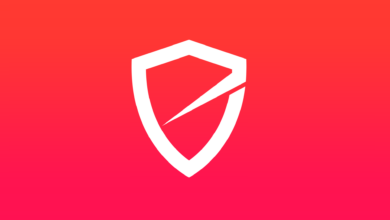

![Photo of [Fix] Operating System is not Presently Configured to Run This Application](https://kdkick.com/wp-content/uploads/2023/05/Fix-Operating-System-is-not-Presently-Configured-to-Run-This-390x220.png)